- Support-Zentrum
- Mehrere Sprachen
- Sprachen
- Helfen Sie uns bei der Übersetzung
Die Meldung "Windows wird vorbereitet, schalten Sie den Computer nicht aus" erscheint auf Ihrem PC? Keine Sorge, hier gibt's hilfreiche Lösungen dafür.
von Hans | Aktualisiert 07.11.2025 | von Hans
Wenn Windows die Meldung „Windows wird vorbereitet, schalten Sie den Computer nicht aus“ anzeigt und der PC hängt, sind viele Nutzer verunsichert. Besonders nach Updates bleibt das System manchmal minuten- oder stundenlang stehen und reagiert nicht mehr.
Keine Sorge: Meist lässt sich das Problem ohne Datenverlust beheben. In diesem Artikel erfahren Sie, warum „Windows wird vorbereitet“ so lange dauert und welche Schritte helfen, Ihren PC wieder normal zu starten.

Dass Windows die Meldung „Windows wird vorbereitet, schalten Sie den Computer nicht aus“ anzeigt, ist grundsätzlich normal. Währenddessen werden Updates installiert, Dienste konfiguriert und Systemdateien neu geschrieben. Problematisch wird es erst, wenn der Vorgang seit Stunden stehen bleibt. Häufige Ursachen sind:
Große Windows-Updates oder viele ausstehende Patches
Wenn mehrere Updates gleichzeitig verarbeitet werden, kann der Prozess deutlich länger dauern. Manche Anwender fragen sich dann, wie lange warten sinnvoll ist – je nach PC-Leistung kann es von wenigen Minuten bis zu mehr als einer Stunde dauern.
Langsame oder volle Festplatte
Eine stark ausgelastete HDD/SSD oder sehr wenig Speicherplatz bremst den Installationsvorgang. Dadurch wirkt es, als ob Windows eingefroren wäre.
Probleme mit Systemdateien oder beschädigten Updates
Wenn Dateien fehlen oder beschädigt sind, kann Windows den Vorgang nicht abschließen. In solchen Fällen landet der Rechner später manchmal sogar in der Meldung „Windows 11 automatische Reparatur wird vorbereitet“.
Treiber- oder Hardwarekonflikte
Fehlerhafte Treiber, defekte Sektoren auf der Festplatte oder ein USB-Gerät können den Vorbereitungsprozess blockieren.
Unerwarteter Stromausfall oder Neustart während eines Updates
Wird der PC im falschen Moment ausgeschaltet, können Update-Dateien unvollständig bleiben. Danach erscheint häufig erneut „Windows wird vorbereitet, schalten Sie Ihren Computer nicht aus“, und das System startet nicht weiter.
Antiviren- oder Drittanbieter-Tools, die Systemdateien blockieren
Manche Sicherheitsprogramme greifen in den Updateprozess ein und verhindern, dass Windows Dateien korrekt überschrieben werden.
Das könnte Sie interessieren: Wie kann man Firefox aktualisieren?
Wenn Ihr PC die Meldung „Windows wird vorbereitet, schalten Sie den Computer nicht aus“ zeigt und lange hängt, gibt es mehrere Wege, das Problem zu lösen. Wir stellen Lösungen von der einfachen Wartung bis zu fortgeschrittenen Reparaturoptionen vor.
Manchmal dauert ein Update einfach länger als erwartet. Bevor Sie eingreifen, prüfen Sie Folgendes:
Schauen Sie auf die Festplattenaktivität (LED oder Lüftergeräusche).
Warten Sie mindestens 10–30 Minuten, bei großen Updates kann es länger dauern.
Vermeiden Sie Tastenkombinationen oder das Drücken des Ein-/Ausschalters, solange der Bildschirm Aktivität zeigt.
Halten Sie den Einschaltknopf 10–15 Sekunden gedrückt, bis der PC vollständig ausgeschaltet ist.
Trennen Sie bei Bedarf kurz die Stromversorgung (bei Desktop-PCs).
Starten Sie den PC neu und beobachten Sie, ob Windows den Vorgang fortsetzt oder die Meldung „Windows 11 automatische Reparatur wird vorbereitet“ erscheint.
Sollte der Neustart das Problem nicht lösen, empfiehlt es sich, den PC im abgesicherten Modus zu starten, um mögliche Treiber- oder Softwarekonflikte zu umgehen.
Das könnte Sie interessieren: Fehler „DPC Watchdog Violation“
Starten Sie den PC 2–3 Mal mit erzwungenem Neustart, um die Wiederherstellungsumgebung (WinRE) zu öffnen.
Wählen Sie Problembehandlung → Erweiterte Optionen → Starteinstellungen → Abgesicherter Modus.
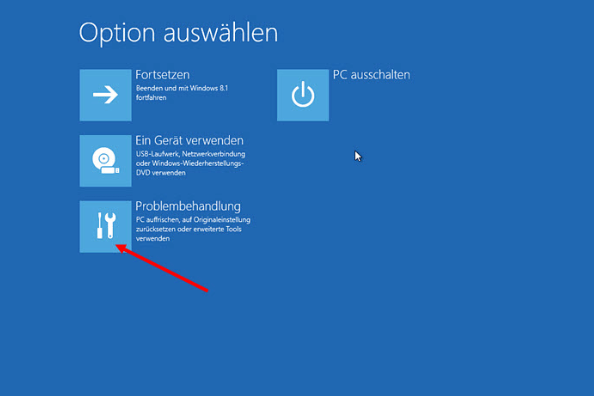
Im abgesicherten Modus:
Entfernen Sie externe USB-Geräte.
Prüfen Sie den verfügbaren Speicherplatz und löschen Sie unnötige Dateien.
Deinstallieren Sie kürzlich installierte Treiber oder Programme, die den Updateprozess blockieren könnten.
Starten Sie den PC anschließend normal neu.
Wenn der PC im abgesicherten Modus weiterhin Probleme zeigt, liegt möglicherweise ein beschädigtes Systemfile oder ein fehlerhaftes Update vor. In diesem Fall hilft die Überprüfung der Systemdateien.
Öffnen Sie die Eingabeaufforderung als Administrator (über Windows oder WinRE).
Geben Sie ein: sfc /scannow und drücken Sie Enter. Warten Sie, bis die Prüfung abgeschlossen ist.
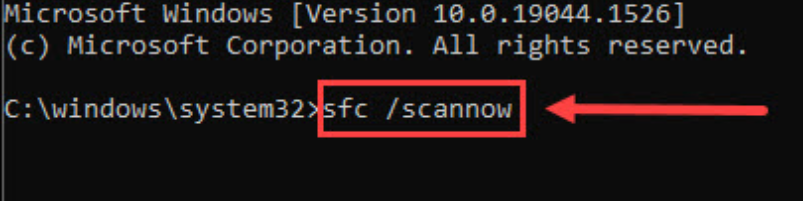
Führen Sie anschließend DISM /Online /Cleanup-Image /RestoreHealth aus, um beschädigte Systemdateien zu reparieren.
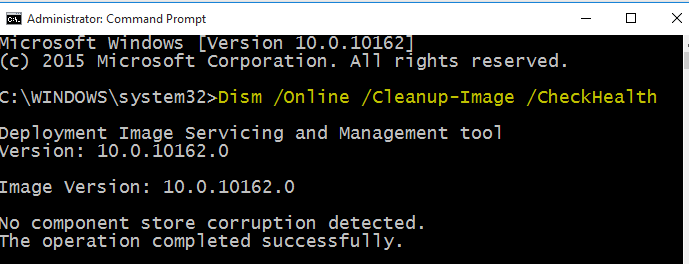
Diese Schritte helfen, wenn „Windows wird vorbereitet, schalten Sie den Computer nicht aus“ durch beschädigte Dateien hängt.
Falls diese Reparaturen den Vorgang immer noch nicht beheben, können Sie über WinRE ein Update-Rollback oder eine Systemwiederherstellung versuchen.
Öffnen Sie WinRE über die erzwungenen Neustarts.
Wählen Sie Problembehandlung → Erweiterte Optionen → Systemwiederherstellung.
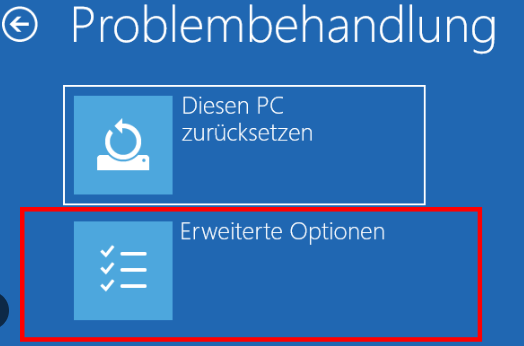
Folgen Sie den Anweisungen, um Windows auf einen früheren Zustand zurückzusetzen.
Alternativ: Erweiterte Optionen → Updates deinstallieren, um problematische Updates zu entfernen.
Das könnte Sie interessieren: USB-Stick wird nicht erkannt
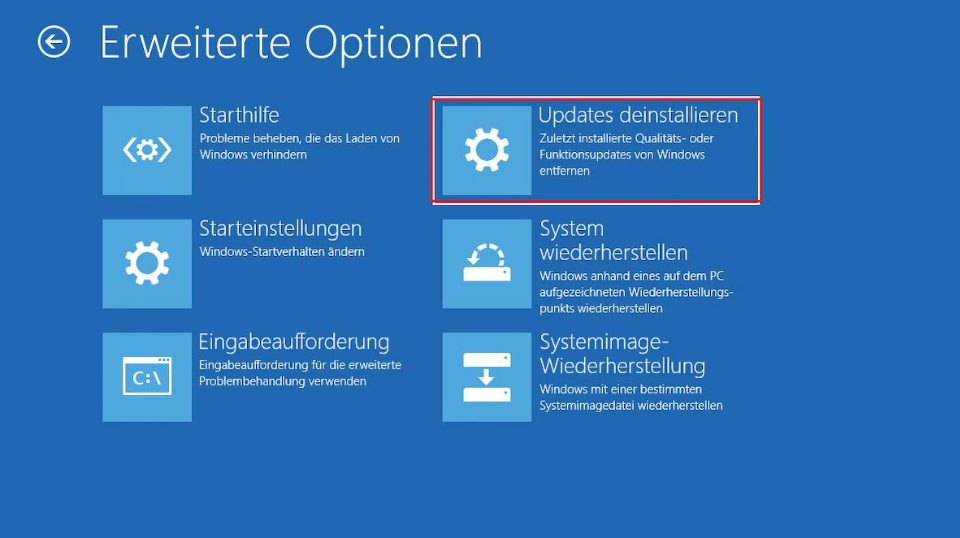
Sollte auch das nicht zum Erfolg führen, bleibt nur noch eine umfassendere Reparaturinstallation oder das Zurücksetzen von Windows.
Sichern Sie zunächst wichtige Dateien.
Booten Sie vom Windows-Installationsmedium (USB).
Wählen Sie Reparaturinstallation (In-Place Upgrade) oder Windows zurücksetzen.
Folgen Sie den Anweisungen, um das System wieder funktionsfähig zu machen.
Neben den direkten Lösungen, die wir zuvor beschrieben haben, kann ein Tool wie Advanced SystemCare von IObit dabei helfen, dass Ihr PC stabiler läuft und Update-Prozesse seltener hängen bleiben. Besonders wenn der Bildschirm die Meldung „Windows wird vorbereitet, schalten Sie den Computer nicht aus“ zeigt oder Updates sich verzögern, können folgende Funktionen nützlich sein:
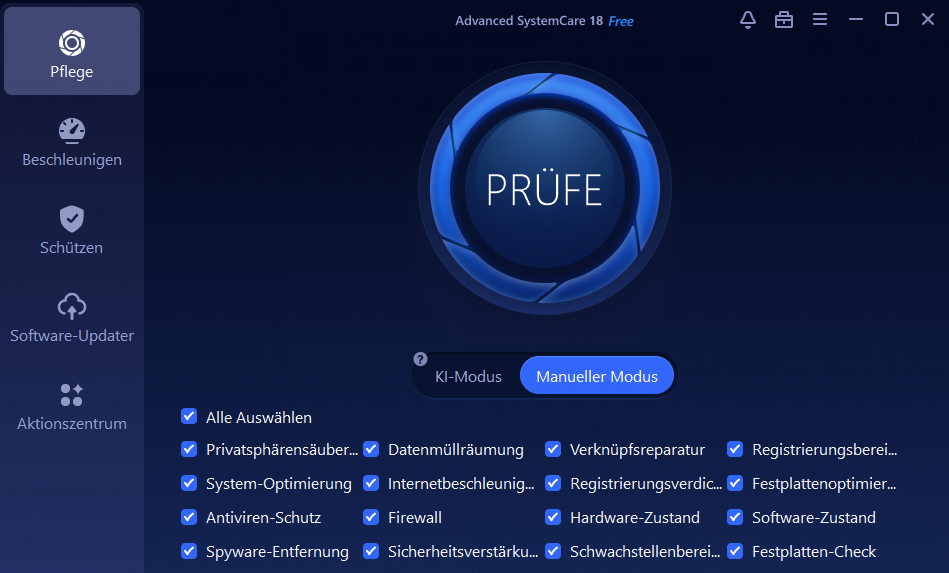
Registry-Optimierung: Bereinigt fehlerhafte oder überflüssige Einträge, die Systemprozesse verlangsamen könnten.
Temporäre Dateien löschen: Reduziert unnötige Datenmengen auf der Festplatte und schafft Speicherplatz für Updates.
Systemüberprüfung: Erkennt beschädigte Systemdateien oder potenzielle Konflikte, die dazu führen können, dass die Windows 11 automatische Reparatur gestartet wird oder der PC lange hängt.
Startoptimierung: Beschleunigt den Bootvorgang und reduziert Verzögerungen beim Laden von Windows-Updates.
Hinweis: Advanced SystemCare ist kein Ersatz für die zuvor beschriebenen Schritte wie Neustart, abgesicherter Modus oder Systemwiederherstellung. Es dient als ergänzende Maßnahme, um die allgemeine Systemstabilität zu erhöhen und das Risiko zu minimieren, dass die Meldung „Windows wird vorbereitet, schalten Sie den Computer nicht aus“ erneut hängt.
Durch die Kombination von direkten Reparaturschritten und unterstützender Optimierung können Sie Ihren PC nicht nur reparieren, sondern auch langfristig stabil halten.
Die Dauer hängt von der Größe des Updates, der Leistung Ihres PCs und der Geschwindigkeit der Festplatte ab. Meist dauert es nur wenige Minuten bis etwa eine Stunde. Wenn der Bildschirm jedoch seit Stunden hängt, sollte man die zuvor beschriebenen Schritte wie Neustart oder Reparatur in Betracht ziehen.
Wenn Sie den Computer während des Updates ausschalten, können wichtige Systemdateien beschädigt werden, was dazu führt, dass Windows nicht mehr korrekt startet. In manchen Fällen startet danach die Windows 11 automatische Reparatur. Es ist daher ratsam, den Vorgang abzuwarten oder die sicheren Schritte wie den Neustart im abgesicherten Modus durchzuführen.
Das könnte Sie interessieren: Fehler „Memory Management Bluescreen“
Wenn „Windows wird vorbereitet, schalten Sie den Computer nicht aus“ angezeigt wird und der PC hängt, ist ein ruhiges, strukturiertes Vorgehen entscheidend. Meist helfen geduldiges Abwarten, Neustart oder abgesicherter Modus. Ergänzend kann Advanced SystemCare die Systemstabilität verbessern und verhindern, dass Updates erneut hängen bleiben.
